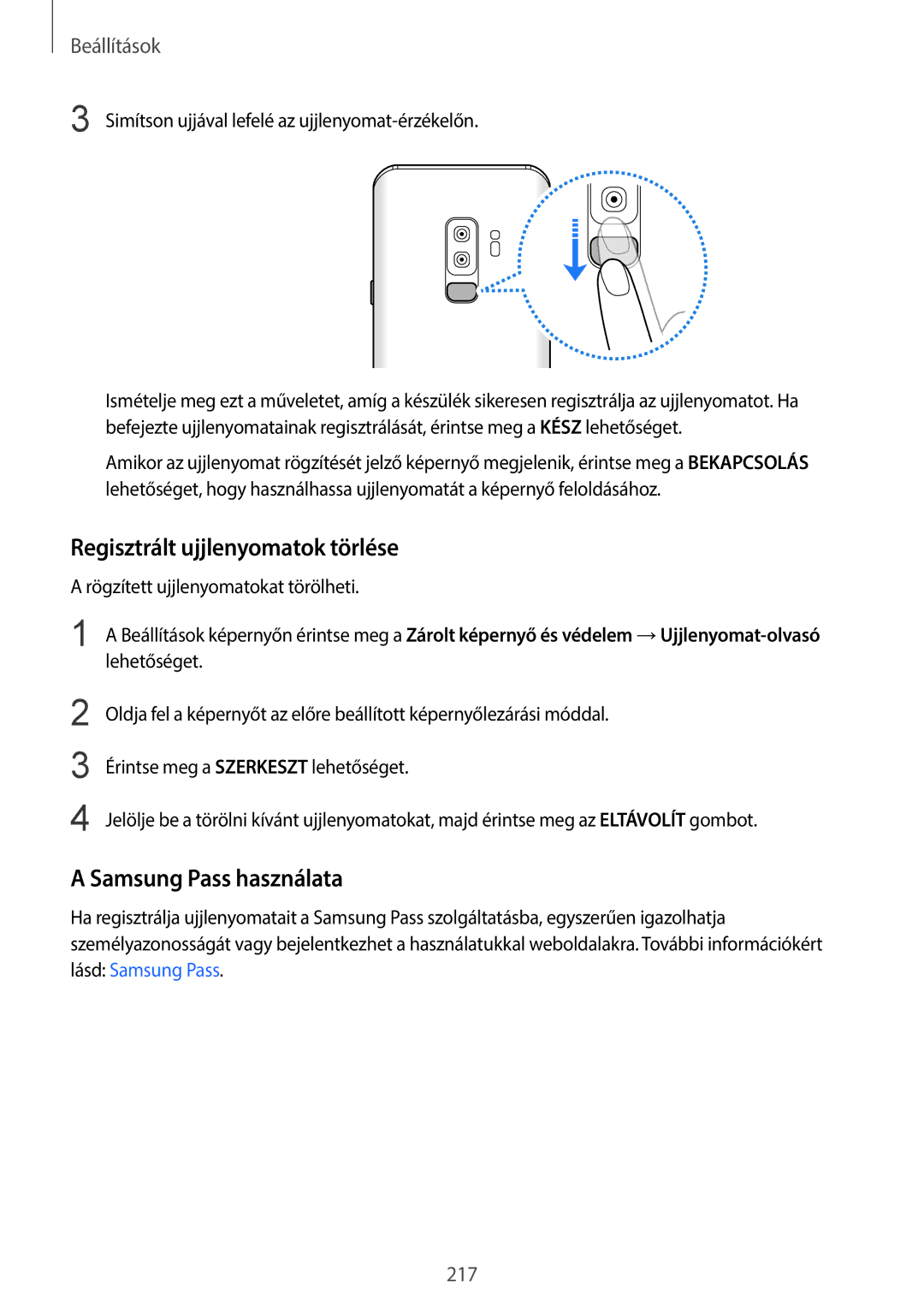Beállítások
3 Simítson ujjával lefelé az ujjlenyomat-érzékelőn.
Ismételje meg ezt a műveletet, amíg a készülék sikeresen regisztrálja az ujjlenyomatot. Ha befejezte ujjlenyomatainak regisztrálását, érintse meg a KÉSZ lehetőséget.
Amikor az ujjlenyomat rögzítését jelző képernyő megjelenik, érintse meg a BEKAPCSOLÁS lehetőséget, hogy használhassa ujjlenyomatát a képernyő feloldásához.
Regisztrált ujjlenyomatok törlése
A rögzített ujjlenyomatokat törölheti.
1
2
3
4
A Beállítások képernyőn érintse meg a Zárolt képernyő és védelem
Oldja fel a képernyőt az előre beállított képernyőlezárási móddal.
Érintse meg a SZERKESZT lehetőséget.
Jelölje be a törölni kívánt ujjlenyomatokat, majd érintse meg az ELTÁVOLÍT gombot.
A Samsung Pass használata
Ha regisztrálja ujjlenyomatait a Samsung Pass szolgáltatásba, egyszerűen igazolhatja személyazonosságát vagy bejelentkezhet a használatukkal weboldalakra. További információkért lásd: Samsung Pass.
217